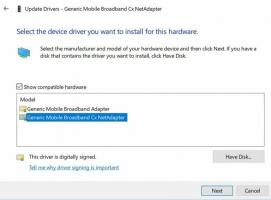Jak utworzyć konto lokalne w systemie Windows 11?
Możesz utworzyć konto lokalne w systemie Windows 11, które jest kontem offline. W przeciwieństwie do konta Microsoft, do pełnej funkcjonalności nie wymaga połączenia z Internetem. Możesz założyć takie konto dla swoich prywatnych zadań lub dla niektórych członków rodziny.
Jak być może już wiesz, nowoczesny system Windows obsługuje dwa typy kont. Pierwszy z nich, Konto Microsoft, to konto internetowe. Microsoft aktywnie promuje ten typ konta. Łączy użytkownika z własnym ekosystemem Microsoftu, podobnym do tego, co ma Android. Dzięki kontu Microsoft możesz synchronizować ustawienia systemu Windows, zakładki przeglądarki, przechowywać pliki w usłudze OneDrive, korzystać z pakietu Microsoft Office online i utrzymywać jego subskrypcje na wszystkich swoich urządzeniach. Ponadto konto Microsoft wymaga od Ciebie dodatkowych informacji, takich jak numer telefonu, lokalizacja i inne.
Konto lokalne to inna historia. Jest to klasyczne konto offline. Nie wymaga połączenia z chmurą ani udostępniania danych tożsamości. Ponadto może być bez hasła. W przeciwieństwie do konta Microsoft konto lokalne nie wymaga posiadania hasła, kodu PIN ani żadnej innej warstwy ochrony w celu zalogowania się do systemu operacyjnego.
Zobaczmy, jak utworzyć nowe konto lokalne w systemie Windows 11.
Utwórz konto lokalne w systemie Windows 11
Istnieje kilka sposobów na dodanie nowego konta lokalnego w systemie Windows 11. Możesz użyć aplikacji Ustawienia, klasycznego apletu Panelu sterowania, narzędzia do zarządzania komputerem, a nawet starego dobrego Internet narzędzie wiersza poleceń. Przyjrzyjmy się tym metodom.
Korzystanie z ustawień
- Otworzyć Ustawienia aplikacja (naciśnij Wygrać + i).
- Kliknij Konta po lewej stronie.
- Po prawej stronie kliknij Rodzina i inni użytkownicy przedmiot.
- Teraz kliknij Dodaj konto przycisk wewnątrz Dodaj innego użytkownika skrzynka.
- W następnym oknie kliknij Nie mam danych logowania tej osoby.
- Teraz kliknij Dodaj użytkownika bez konta Microsoft połączyć.
- Wprowadź żądaną nazwę użytkownika dla swojego konta lokalnego.
- Jeśli chcesz, możesz podać hasło.
- Jeśli ustawisz hasło, poprosi Cię o pytania bezpieczeństwa i odpowiedzi. W razie potrzeby umożliwią one zresetowanie hasła na ekranie logowania.
- Kliknij Dalej i pomyślnie utworzyłeś nowe konto lokalne.
Utwórz konto lokalne w systemie Windows 11 za pomocą netplwiz
Aby dodać konto lokalne, możesz użyć netplwiz, jeden z klasycznych Aplety Panelu sterowania dostępne we wszystkich nowoczesnych wersjach systemu Windows.
- naciskać Wygrać + r aby otworzyć okno dialogowe Uruchom i wpisz
netplwiz. - Na karcie Użytkownicy włącz (zaznacz) Użytkownicy muszą wprowadzić nazwę użytkownika i hasło, aby korzystać z tego komputera opcja. Zobacz poniższą notatkę, jeśli nie masz takiej opcji.
- Kliknij na Dodać... przycisk.
- W następnym oknie dialogowym kliknij Zaloguj się bez konta Microsoft połączyć.
- Na następnej stronie kliknij Konto lokalne przycisk.
- Podaj nazwę użytkownika, hasło i wskazówkę dotyczącą hasła, które chcesz dla nowego konta lokalnego, a następnie kliknij Następny.
- Kliknij przycisk Zakończ. Konto lokalne zostało utworzone.
Utwórz konto lokalne w zarządzaniu komputerem
- Wejdz do
compmgmt.mscpolecenie w oknie Uruchom (Wygrać + r). - Rozwiń otwórz lewe drzewo, aby Lokalni użytkownicy i grupy > Użytkownicy.
- Kliknij prawym przyciskiem myszy w pustym miejscu w środkowej kolumnie i wybierz Nowy użytkownik... z menu.
- Wprowadź żądaną nazwę użytkownika, w razie potrzeby hasło (dwa razy, drugi raz w Potwierdź hasło:) i zaznacz/odznacz opcje, takie jak Hasło nigdy nie wygasa, Użytkownik musi zmienić hasło przy następnym logowaniuitp., na co chcesz.
- Kliknij Utwórz.
W ten sposób możesz utworzyć konto lokalne w systemie Windows 11 za pomocą narzędzia do zarządzania komputerem.
Dodaj konto lokalne za pomocą narzędzia Net
Polecenie net powinno być już znane wielu użytkownikom systemu Windows. Ma długą historię w systemie operacyjnym. Został wprowadzony po raz pierwszy kilkadziesiąt lat temu i nadal jest aktualny w przypadku wielu zadań administracyjnych. Na przykład możesz go użyć, aby włączyć wbudowane Konto administratora.
Aby utworzyć konto lokalne w systemie Windows 11 za pomocą narzędzia sieciowego, wykonaj następujące czynności.
- otwarty Terminal Windows jako administrator, np. naciskać Wygrać + x i wybierz Terminal Windows (Administrator).
- Aby dodać konto lokalne bez hasła, wpisz
użytkownik sieciowy "Nazwa użytkownika" /addi naciśnij Wejść. - Aby dodać konto lokalne chronione hasłem, wprowadź
użytkownik sieciowy "Nazwa użytkownika" "Hasło" /add. - Zastąpić
Nazwa Użytkownikaz rzeczywistą nazwą użytkownika. Zrób to samo dla części „Hasło” w kroku 3. - Możesz teraz zamknąć podniesiony Terminal Windows.
To wszystko na temat tematu.